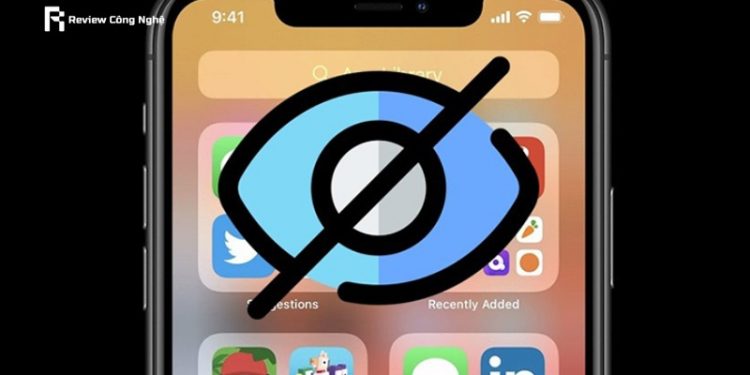Cách Ẩn ứng dụng trên iPhone là thao tác giúp người dùng bảo vệ quyền riêng tư và quản lý màn hình hiệu quả hơn. Tính năng này được Apple hỗ trợ qua các phương pháp như sử dụng Thư viện ứng dụng, Tìm kiếm Spotlight, Cài đặt giới hạn và Screen Time. Việc nắm rõ cách thực hiện giúp kiểm soát ứng dụng tốt hơn mà không cần xóa khỏi thiết bị. Bài viết sau của Review Công Nghệ sẽ hướng dẫn chi tiết từng bước để ẩn ứng dụng chính xác và an toàn.
Cách ẩn ứng dụng trên iPhone iOS 14, 15, 16
Từ iOS 14 trở đi, Apple đã bổ sung nhiều tính năng giúp người dùng dễ dàng quản lý và ẩn các ứng dụng không cần thiết trên màn hình chính. Các cách ẩn một ứng dụng trên iPhone dưới đây được thử nghiệm và áp dụng hiệu quả trên các dòng máy chạy IOS 14, 15 và cả các phiên bản iOS 16 mới hơn.
Cách ẩn ứng dụng trên điện thoại iPhone
Nếu bạn đang thắc mắc cách ẩn một ứng dụng trên iPhone, đây là phương pháp nhanh và chính xác nhất:
Cách thực hiện:
- Từ màn hình chính, nhấn và giữ vào biểu tượng ứng dụng bạn muốn ẩn cho đến khi hiện menu tùy chọn.
- Chọn “Xóa ứng dụng”. iPhone sẽ hiển thị hai lựa chọn: “Xoá ứng dụng” và “Xoá khỏi Màn hình chính”.
- Chọn “Xoá khỏi Màn hình chính”. Ứng dụng sẽ bị loại khỏi màn hình chính nhưng vẫn được giữ trong Thư viện ứng dụng (App Library).
Bạn vẫn có thể truy cập lại ứng dụng bằng cách vuốt sang App Library hoặc dùng thanh tìm kiếm (Spotlight). Đây là cách ẩn ứng dụng trên iPhone rất hữu dụng nếu bạn muốn dọn dẹp giao diện mà không xóa dữ liệu app.
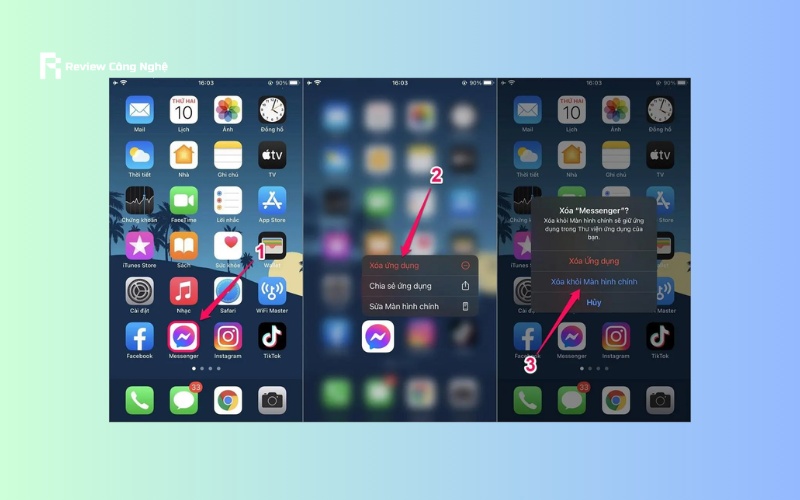
Cách ẩn ứng dụng khỏi Siri và thanh Spotlight
Đây là mẹo nâng cao giúp bạn ẩn ứng dụng triệt để hơn:
Các bước thực hiện:
- Vào Cài đặt > Siri & Tìm kiếm.
- Cuộn xuống danh sách ứng dụng và chọn app cần ẩn.
- Tắt các tuỳ chọn như: “Hiển thị trong Tìm kiếm”, “Hiển thị trên Màn hình chính”, “Đề xuất ứng dụng”, và “Học từ ứng dụng này”.
Việc này sẽ ngăn không cho Siri và thanh tìm kiếm Spotlight hiển thị ứng dụng trong các gợi ý hoặc kết quả tìm kiếm. Đây là một bước bổ sung quan trọng trong cách ẩn ứng dụng trên iPhone nếu bạn muốn đảm bảo tính riêng tư tối đa.
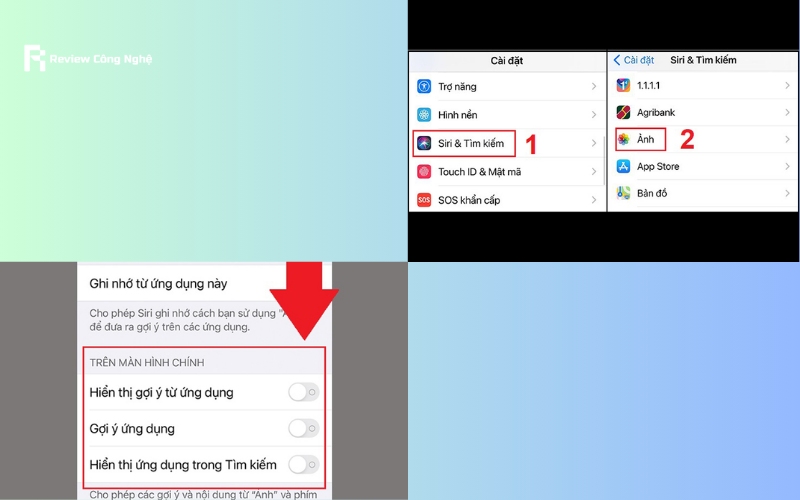
Cách ẩn ứng dụng iPhone đã sở hữu trong App Store
Apple cho phép người dùng ẩn ứng dụng đã mua khỏi lịch sử tải xuống để tránh người khác xem được bạn đã từng cài ứng dụng nào:
Hướng dẫn chi tiết:
- Mở App Store, nhấn vào ảnh đại diện tài khoản (góc trên bên phải).
- Chọn “Đã mua” > “Mua của tôi”.
- Vuốt sang trái ứng dụng bạn muốn ẩn và chọn Ẩn.
Ứng dụng sẽ không còn xuất hiện trong danh sách mua hàng, nhưng bạn vẫn có thể tải lại nếu cần. Đây là cách đơn giản giúp cách ẩn ứng dụng trên iPhone khỏi người dùng khác đang dùng chung Apple ID.
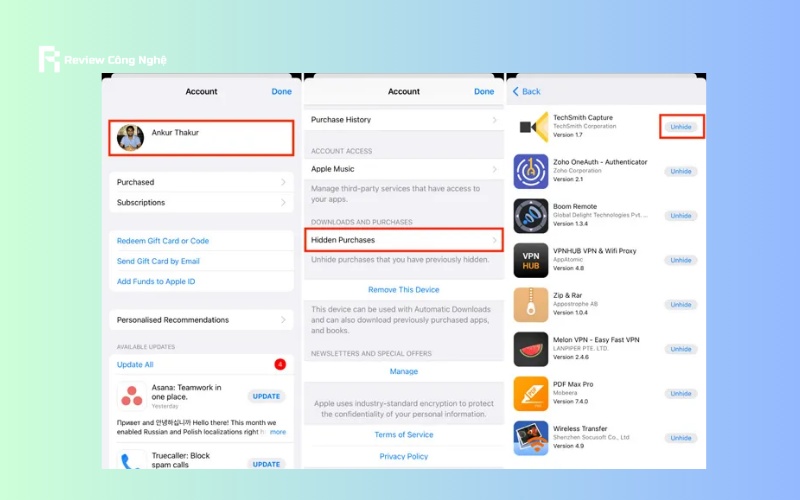
Cách ẩn ứng dụng mặc định trên máy
Với iOS 14+, bạn có thể ẩn các ứng dụng hệ thống mà không cần xoá chúng bằng cách sử dụng tính năng “Thời gian sử dụng”.
Cách làm cụ thể:
- Vào Cài đặt > Thời gian sử dụng và bật nếu chưa bật.
- Chọn Giới hạn nội dung & quyền riêng tư và nhập mật mã nếu có.
- Vào mục Ứng dụng được phép, sau đó tắt các ứng dụng như Safari, Mail, Camera… mà bạn muốn ẩn.
Sau khi thiết lập, các ứng dụng này sẽ biến mất khỏi giao diện, App Library và cả trong phần tìm kiếm. Đây là cách ẩn ứng dụng trên iPhone được dùng nhiều bởi phụ huynh hoặc người muốn kiểm soát quyền riêng tư.
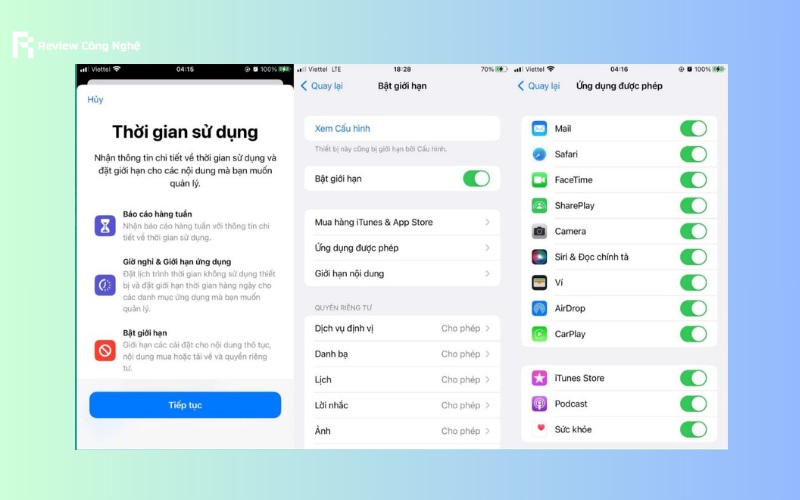
Cách ẩn ứng dụng trên iOS 13
Trên iOS 13, Apple chưa cung cấp App Library hoặc các tùy chọn nâng cao như iOS 14+. Tuy nhiên, bạn vẫn có thể ẩn ứng dụng theo cách thủ công sau:
Cách thực hiện:
- Tạo một thư mục bằng cách kéo một ứng dụng vào một ứng dụng khác.
- Sau khi tạo thư mục, kéo ứng dụng cần ẩn vào trang thứ hai hoặc thứ ba trong thư mục đó.
- Đặt tên thư mục chung chung như “Tiện ích”, “Công cụ” để đánh lạc hướng.
Mặc dù đơn giản, nhưng đây là cách ẩn ứng dụng trên iPhone khá hiệu quả nếu bạn sử dụng iOS 13 hoặc không thích các tùy chọn phức tạp.
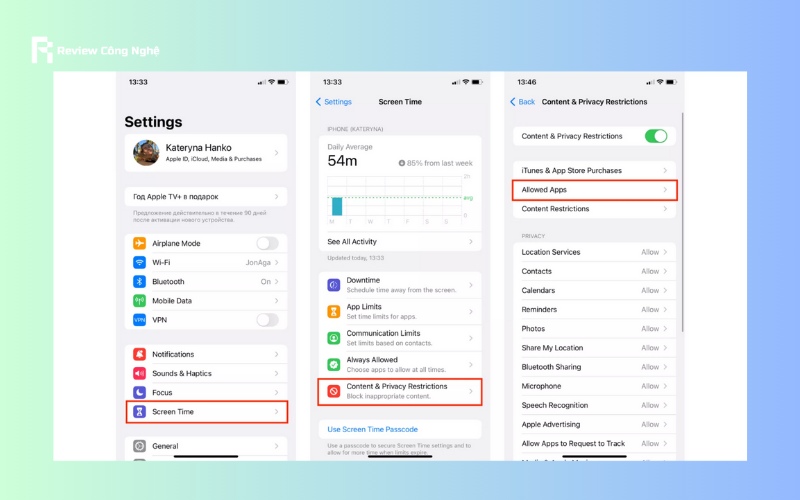
Cách ẩn ứng dụng trên iPhone bằng phần mềm thứ 3
Trên iPhone chưa jailbreak, Apple không cho phép cài đặt các ứng dụng ẩn ứng dụng của bên thứ ba. Tuy nhiên, nếu thiết bị của bạn đã jailbreak, bạn có thể thử:
- App Hider++: Ứng dụng có thể tạo ra một giao diện mới, cho phép giấu app trong vùng riêng.
- iHide, Cloaky (Cydia): Cho phép giấu biểu tượng ứng dụng, menu cài đặt, và thậm chí khoá bằng mật mã.
Lưu ý: Jailbreak iPhone có thể gây mất bảo hành, rủi ro bảo mật và khiến thiết bị không ổn định. Vì vậy, hãy chỉ dùng cách này nếu bạn hiểu rõ và chấp nhận rủi ro. Đối với phần lớn người dùng, các cách ẩn ứng dụng trên iPhone chính thống vẫn là lựa chọn an toàn nhất.
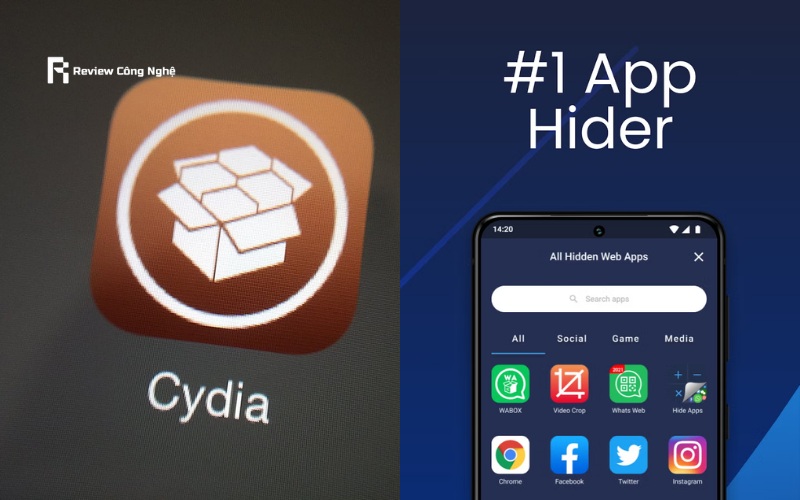
Cách xoá ứng dụng bị ẩn trên iPhone
Bạn có thể xóa ứng dụng đã bị ẩn một cách dễ dàng dù không thấy nó trên màn hình chính:
Cách 1: Thông qua Cài đặt:
- Vào Cài đặt > Cài đặt chung > Dung lượng iPhone.
- Tìm ứng dụng cần xóa > Chọn “Xoá ứng dụng”.
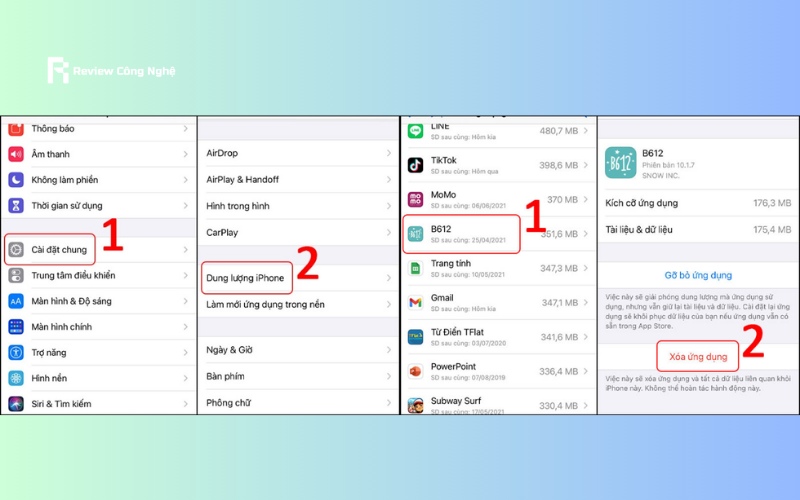
Cách 2: Thông qua Spotlight:
- Vuốt xuống màn hình chính để mở tìm kiếm.
- Nhập tên ứng dụng.
- Nhấn và giữ biểu tượng > Xoá.
Mặc dù app đã bị ẩn nhưng hệ thống vẫn giữ lại dữ liệu. Đây là bước cuối cùng nếu bạn muốn dọn sạch bộ nhớ và xoá vĩnh viễn thay vì chỉ dùng cách ẩn ứng dụng trên iPhone.
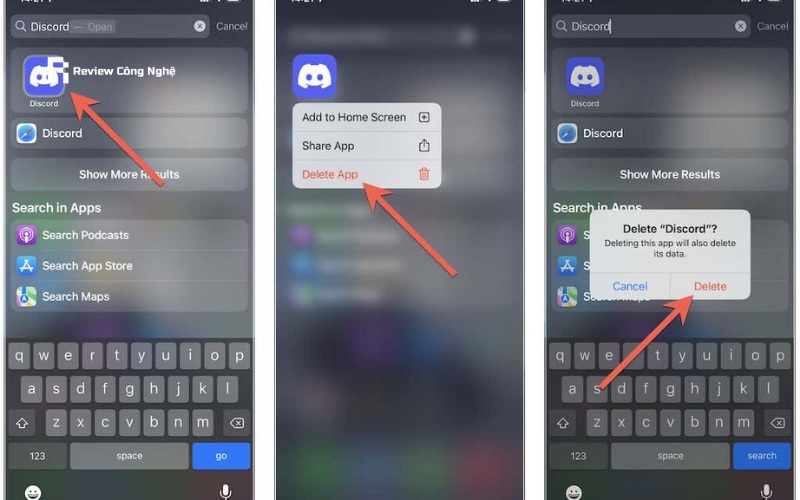
Cách lấy ứng dụng bị ẩn trên iPhone
Nếu bạn cần khôi phục ứng dụng đã bị ẩn, đây là các cách bạn có thể làm nhanh chóng:
- Qua App Library: Vuốt sang trang cuối màn hình chính, tìm app trong các nhóm danh mục. Nhấn giữ và nhấn “Thêm vào Màn hình chính”.
- Qua Spotlight: Vuốt xuống để tìm ứng dụng, nhấn vào biểu tượng để mở trực tiếp.
- Tắt giới hạn trong Screen Time: Vào Cài đặt > Thời gian sử dụng > Giới hạn nội dung & quyền riêng tư > Ứng dụng được phép, bật lại app đã bị tắt.
- Tải lại từ App Store: Nếu bạn lỡ xóa ứng dụng, hãy vào App Store, tìm lại tên ứng dụng và cài đặt lại như bình thường.

Lưu ý quan trọng khi thực hiện cách ẩn ứng dụng trên iPhone
Dù cách ẩn ứng dụng trên iPhone khá dễ, nhưng nếu không để ý, bạn có thể gặp lỗi như quên mật khẩu hoặc app vẫn hiện khi tìm kiếm. Hãy xem qua vài lưu ý quan trọng dưới đây để tránh rắc rối không đáng có.
- Ẩn không đồng nghĩa với xóa hoàn toàn: Khi bạn ẩn ứng dụng bằng cách “Xóa khỏi màn hình chính”, ứng dụng vẫn tồn tại trong App Library (Thư viện ứng dụng) và chiếm dung lượng bộ nhớ. Nếu bạn muốn gỡ bỏ hoàn toàn, cần vào Cài đặt > Cài đặt chung > Dung lượng iPhone để xoá vĩnh viễn.
- Ứng dụng vẫn có thể xuất hiện trong tìm kiếm Spotlight: Dù đã ẩn khỏi giao diện chính, nhiều ứng dụng vẫn có thể bị tìm thấy khi gõ tên trong thanh tìm kiếm. Để ẩn hoàn toàn, bạn cần vào Cài đặt > Siri & Tìm kiếm, tắt các tùy chọn như “Hiển thị trong Tìm kiếm” và “Đề xuất từ Siri”.
- Một số ứng dụng hệ thống không thể bị ẩn hoàn toàn: Các app mặc định như Cài đặt, App Store, Điện thoại hoặc Tin nhắn không thể bị ẩn triệt để nếu không jailbreak máy. Trong trường hợp này, bạn chỉ có thể giới hạn quyền truy cập bằng Screen Time.
- Đừng quên mật mã Screen Time nếu dùng giới hạn ứng dụng: Nếu bạn ẩn ứng dụng bằng cách giới hạn trong Thời gian sử dụng, hệ thống sẽ yêu cầu mật mã riêng. Nếu quên mật mã này, bạn sẽ không thể bật lại ứng dụng hoặc thay đổi thiết lập – đôi khi phải khôi phục máy.
- Ứng dụng có thể hiện lại sau khi cập nhật iOS: Sau các bản cập nhật hệ điều hành, một số thiết lập ẩn ứng dụng có thể bị thay đổi. Hãy kiểm tra lại sau mỗi lần nâng cấp iOS để đảm bảo các ứng dụng bạn muốn giấu vẫn được giữ nguyên trạng thái ẩn.

Khám phá những mẹo và tips công nghệ hữu ích để tối ưu hóa thiết bị của bạn – Làm chủ công nghệ dễ dàng hơn bao giờ hết!
Với những cách ẩn ứng dụng trên iPhone được hướng dẫn trong bài viết, bạn không chỉ bảo mật được thông tin cá nhân mà còn có thể tối ưu hóa không gian trên màn hình chính. Hãy thử ngay để trải nghiệm sự tiện lợi và bảo mật cho thiết bị của mình cùng Review Công Nghệ!